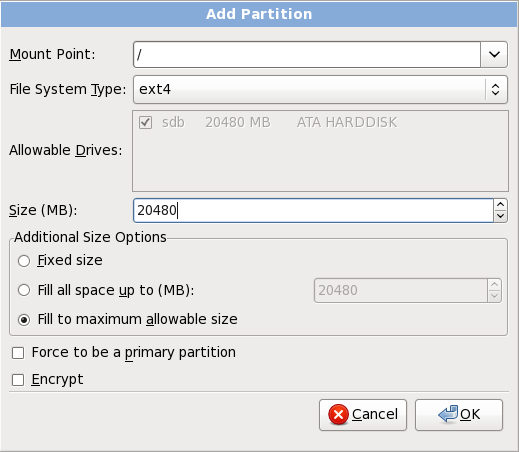9.15.2. パーティションの追加
新しいパーティションを追加するには、 ボタンを選択します。ダイアログボックスが表示されます( 図9.41「新しいパーティションの作成」を参照してください)。
注記
このインストールには、少なくとも 1 つのパーティションを割り当てる必要があり、必要に応じてこれを指定する必要があります。詳細は、付録A ディスクパーティションの概要 を参照してください。
図9.41 新しいパーティションの作成
- マウントポイント: パーティションのマウントポイントを入力します。たとえば、このパーティションを root パーティションにする必要がある場合は
/を入力します。/bootパーティションの場合は/bootと入力します。プルダウンメニューを使用して、パーティションの正しいマウントポイントを選択することもできます。swap パーティションの場合、マウントポイントは設定しないでください。ファイルシステムタイプをswapに設定するだけで十分です。 - File System Type: プルダウンメニューを使用して、このパーティションに適切なファイルシステムタイプを選択します。ファイルシステムの種類の詳細は、「ファイルシステムのタイプ」 を参照してください。
- 許容 可能なドライブ: このフィールドには、システムにインストールされているハードディスクの一覧が含まれます。ハードディスクのボックスが強調表示されると、そのハードディスク上に必要なパーティションを作成できます。ボックスにチェックが付けられて いない 場合、そのハードディスクに は パーティションは作成されません。別のチェックボックス設定を使用すると、必要な場所に anaconda のパーティションを配置するか、anaconda にパーティションの移動先を決定できます。
- サイズ(MB): パーティションのサイズ(メガバイト単位)を入力します。このフィールドは 200 MB で始まります。変更しない限り、200 MB のパーティションのみが作成されます。
- 追加のサイズオプション: このパーティションを固定サイズに保持するか、特定ポイントまで拡大(利用可能なハードドライブ領域を入力します)を許可するか、利用可能な残りのハードドライブ領域を埋めるようにするかを選択します。(MB)までの領域をすべて表示する 場合は、このオプションの右側にある フィールドにサイズの制約を指定する必要があります。これにより、今後使用するためにハードドライブに一定領域を確保できます。
- force to be a primary パーティション: 作成したパーティションをハードドライブの最初の 4 つのパーティションの 1 つに指定するかどうかを選択します。選択されていない場合は、パーティションが論理パーティションとして作成されます。詳細は、「パーティション内のパーティション - 拡張パーティションの概要」 を参照してください。
- encrypt: ストレージデバイスが別のシステムに接続されている場合でもパスフレーズなしで保存されているデータにアクセスできないように、パーティションを 暗号 化するかどうかを選択します。ストレージデバイスの暗号化については、付録C ディスクの暗号化 を参照してください。このオプションを選択すると、パーティションがディスクに書き込まれる前にパスフレーズの入力が求められます。
- : 設定に満足し、パーティションを作成する必要がある場合は を選択します。
- : パーティションを作成しない場合は を選択します。
9.15.2.1. ファイルシステムのタイプ
リンクのコピーリンクがクリップボードにコピーされました!
Red Hat Enterprise Linux では、異なるパーティションタイプとファイルシステムを作成できます。以下は、使用可能なパーティションの種類とファイルシステムの種類と、その使用方法について簡単に説明しています。
パーティションタイプ
- 標準パーティション: 標準パーティションにはファイルシステムまたはスワップ領域を含めることも、ソフトウェア RAID または LVM 物理ボリュームにコンテナーを提供できます。
- swap — Swap パーティションは仮想メモリーに対応するため使用されます。つまり、システムが処理しているデータを格納する RAM が不足すると、そのデータが swap パーティションに書き込まれます。詳細は、Red Hat Enterprise Linux Deployment Guide を参照してください。
- ソフトウェア RAID — 複数のソフトウェア RAID パーティションを作成して 1 台の RAID デバイスとして設定します。RAID の詳細は、Red Hat Enterprise Linux デプロイメントガイド の 『RAID (Redundant Array of Independent Disks)』 の章を参照してください。
- 物理ボリューム(LVM) - 1 つ以上の物理ボリューム(LVM)パーティションを作成すると、LVM 論理ボリュームを作成できます。LVM は、物理ディスクを使用する場合にパフォーマンスを向上させることができます。LVM の詳細は、Red Hat Enterprise Linux デプロイメントガイド を参照してください。
ファイルシステム
- ext4: ext4 ファイルシステムは ext3 ファイルシステムをベースとし、多くの改善が加えられています。より大きなファイルシステム、そしてより大きなファイルに対応するようになり、ディスク領域の割り当てに要する時間が短縮され効率化されています。また、ディレクトリー内のサブディレクトリーの数に制限がなく、ファイルシステムチェックが速くなり、ジャーナリングがより強力になりました。ext4 では、最大 16TB のファイルシステムがサポートされます。ext4 ファイルシステムはデフォルトで選択されるため、強く推奨されます。注記
user_xattrおよびaclマウントオプションは、インストールシステムによって ext4 システムに自動的に設定されます。これらのオプションは、拡張属性とアクセス制御リストをそれぞれ有効にします。マウントオプションの詳細は、Red Hat Enterprise Linux Storage Administration Guide を参照してください。 - ext3 — ext3 ファイルシステムは ext2 ファイルシステムをベースとし、ジャーナリング機能という大きな利点を備えています。ジャーナリングファイルシステムを使用すると、fsckが必要ないため、クラッシュ後のファイルシステムの復旧に費やす時間を短縮します。 [3] ファイルシステム。ext3 では、最大 16TB のファイルシステムがサポートされます。
- ext2: ext2 ファイルシステムは標準の Unix ファイルタイプ(通常のファイル、ディレクトリー、シンボリックリンクなど)をサポートします。最大 255 文字までの長いファイル名を割り当てることができます。
- XFS - XFS は、最大 16 エクサバイト(約 1,600万テラバイト)のファイルシステム、最大 8 エクサバイト(約 800万テラバイト)のファイル、および数千万のエントリーを含むディレクトリー構造に対応する、スケーラビリティーが高く高性能なファイルシステムです。XFS は、クラッシュからの回復が早いメタデータジャーナル機能に対応します。また、XFS ファイルシステムは、マウント中でアクティブな場合でも、最適化やサイズ変更を行うことができます。注記インストーラーが作成できる XFS パーティションの最大サイズは 100 TB です。
- vfat - VFAT ファイルシステムは、FAT ファイルシステムの Microsoft Windows の長いファイル名と互換性がある Linux ファイルシステムです。
- Btrfs - Btrfs は、ext2、ext3、および ext4 のファイルシステムよりも多くのファイル、より大きなファイル、および ext4 のボリュームに対応し、管理できるファイルシステムとして開発中です。Btrfs は、ファイルシステムがエラーに耐性を持たせるように設計されており、エラー発生時の検出と修復を容易にします。チェックサムを使用して、データおよびメタデータの有効性を確保し、バックアップまたは修復に使用できるファイルシステムのスナップショットを維持します。Btrfs はまだ実験的で開発中であるため、インストールプログラムはデフォルトでは提供されません。ドライブに Btrfs パーティションを作成する場合は、起動オプション btrfs でインストールプロセスを開始する必要があります。手順は、28章起動オプション を参照してください。警告Red Hat Enterprise Linux 6.9 には、テクノロジープレビューとして Btrfs が含まれており、このファイルシステムを試すことができます。貴重なデータを含むパーティションには Btrfs を選択しないでください。また、重要なシステムの運用に不可欠となるパーティションは選択しないでください。